- VBA-Excel宏
- VBA-Excel宏(1)
- excel vba 计算 - VBA (1)
- excel vba 计算 - VBA 代码示例
- excel vba数组先删除 - VBA(1)
- Excel VBA查找(1)
- Excel VBA查找
- excel vba 隐藏列 - VBA (1)
- VBA-Excel对象(1)
- VBA-Excel对象
- 删除excel vba代码中的行 - VBA代码示例
- excel vba数组先删除 - VBA代码示例
- excel vba 比较 2 行 - VBA (1)
- excel-vba如何将列号转换为excel列 - VBA(1)
- excel vba 隐藏列 - VBA 代码示例
- excel vba 转大写 - VBA (1)
- excel vba列字母 - VBA代码示例
- excel vba删除范围内的列 - VBA(1)
- excel vba 比较 2 行 - VBA 代码示例
- excel-vba如何将列号转换为excel列 - VBA代码示例
- 如何在excel中删除零 - VBA(1)
- excel vba 等待 - VBA (1)
- Excel VBA范围(1)
- Excel VBA范围
- excel vba 删除文件夹 - VBA (1)
- excel vba 转大写 - VBA 代码示例
- excel vba 列名到列号 - VBA (1)
- excel vba 阶乘 - VBA (1)
- excel vba删除范围内的列 - VBA代码示例
📅 最后修改于: 2020-12-01 05:36:00 🧑 作者: Mango
Excel将宏存储为Excel VBA(应用程序的Visual Basic)代码。录制宏后,您可以查看生成的代码,对其进行修改,复制其中的一部分等。如果您愿意使用VBA进行编程,甚至可以自己编写宏代码。
您将在“使用VBA编辑器创建宏”一章中学习如何通过编写VBA代码来创建宏。您将在“编辑宏”一章中学习如何通过编辑VBA代码来修改宏。您将在本章中学习Excel VBA功能。
功能区上的“开发人员”选项卡
您可以从功能区上的“开发人员”选项卡访问VBA中的宏代码。
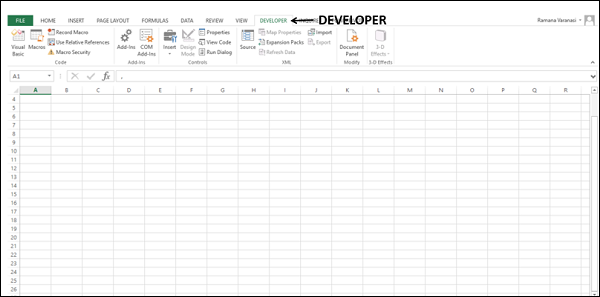
如果在功能区上找不到“开发人员”选项卡,则需要如下添加它-
-
右键单击功能区。
-
从下拉列表中选择自定义功能区。
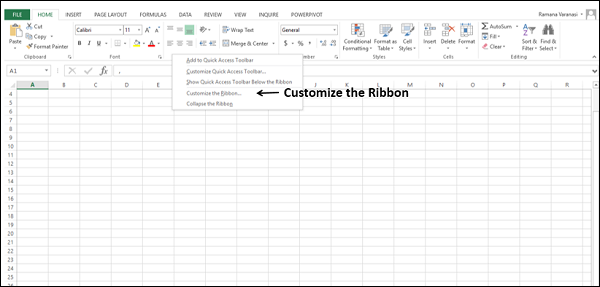
出现“ Excel选项”对话框。
-
从“自定义功能区”下拉列表中选择“主选项卡” 。
-
选中“主要选项卡”列表中的“开发人员”框,然后单击“确定”。出现开发人员标签。
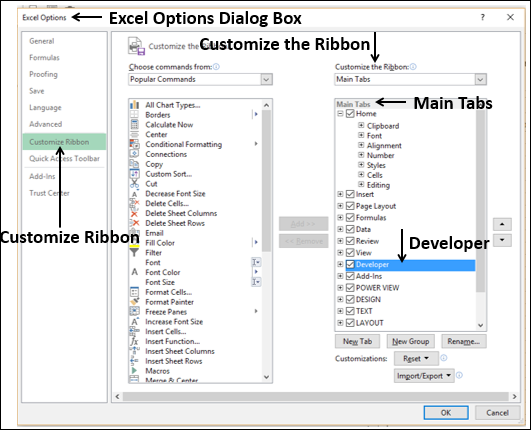
宏的开发人员命令
您需要在开发人员标签下了解用于宏的命令。
单击功能区上的“开发人员”选项卡。以下命令在“代码”组中可用-
- Visual Basic
- 巨集
- 记录宏
- 使用相对参考
- 宏观安全

Visual Basic命令用于在Excel中打开VBA编辑器,而Macros命令用于查看,运行和删除宏。
在前面的章节中,您已经学习了VBA编辑器以外的命令。
VBA编辑器
VBA编辑器或VBE是Excel中VBA的开发人员平台。
在本教程中,打开您在本章“创建简单宏”中之前保存的工作簿MyFirstMacro.xlsm。
您可以通过两种方式中的任何一种打开VBE-
选项1-单击功能区上“开发人员”选项卡下“代码”组中的“ Visual Basic”。
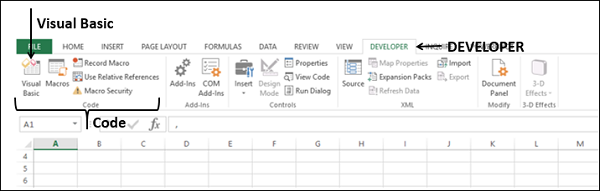
选项2-在单击查看选项卡→宏→查看宏时出现的宏对话框中,单击编辑。
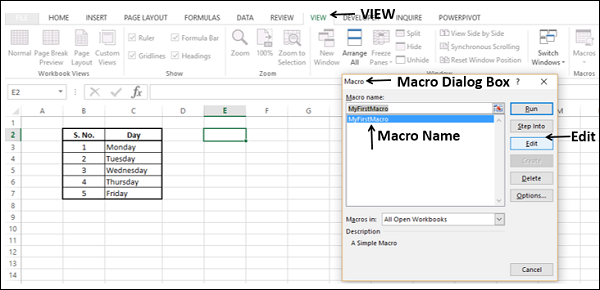
VBE出现在新窗口中。

启用Excel宏的工作簿名称的名称带有前缀– Microsoft Visual Basic for Applications。
您将在VBE中找到以下内容-
- 项目资源管理器。
- 属性。
- 带有代码的模块窗口。
项目资源管理器
您可以在Project Explorer中找到VBA项目名称。在项目下,您将找到图纸名称和模块名称。单击模块名称时,相应的代码将显示在窗口的右侧。
属性窗口
属性是VBA对象的参数。当您拥有诸如命令按钮之类的对象时,其属性将出现在“属性”窗口中。
带代码的模块窗口
宏的代码将存储在VBA中的模块中。当您选择一个宏并单击“编辑”时,该宏的代码将显示在相应的模块窗口中。